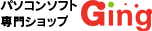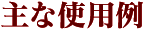本ソフトは取引先の方や友人に対して「お礼」や「お詫び」の手紙・メールを送りたいとき、あなたに代わって丁寧な文章を代筆してくれるソフトです。
まずは代筆してもらいたい内容(お礼・お詫びなど)をジャンルの中から選択し、あとは質問に答えていくだけで手紙やメールで使用できる丁寧な文章が完成します。ビジネスやプライベートでの使用頻度が高い文例を350種類以上搭載しておりますので、ご希望に近い文章を代筆してくれはず。
完成した文章はクリップボードに転送することができるので、あとは用途によってメールやエディタに貼り付けるだけでOK。もちろん自由に編集もできます。
もうインターネットで例文を検索したり、文例辞書に頼る必要はありません。
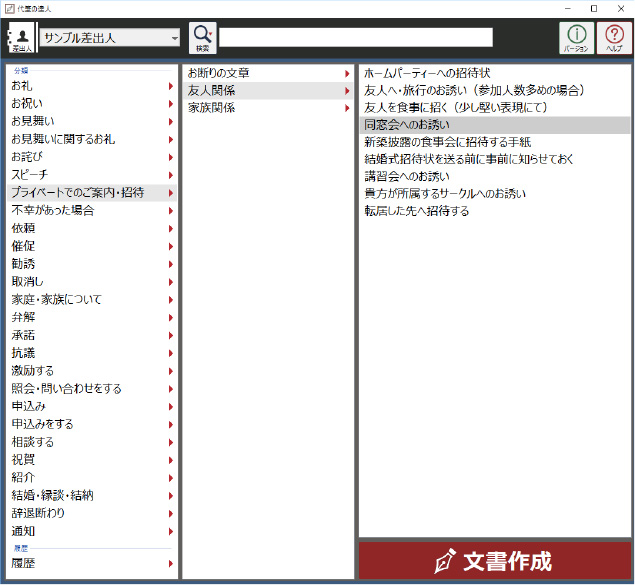
-

昔お世話になった恩師に食事をご馳走になった
-

その翌日、恩師にお礼のメールを送ろうとしたが時候の挨拶は何にすればいいのか分からない・・・
しかもどうすれば失礼のない文章にできるのか自信がない・・・
-

昔お世話になった恩師に食事をご馳走になった
-

その翌日、恩師にお礼のメールを送ろう!
「代筆の達人」があれば、時候の挨拶も内容もバッチリ!!
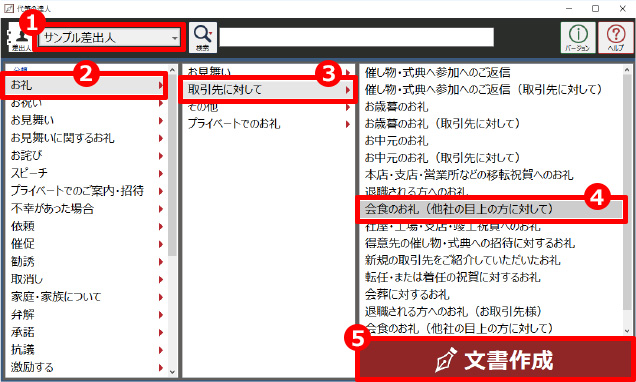
- 差出人の編集・選択
- お礼
- 取引先に対して
- 会食のお礼を選択し、最後に
- 文書作成をクリック
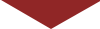
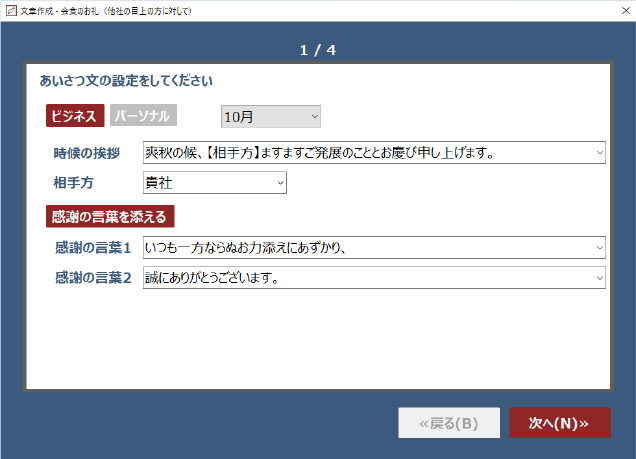
- ビジネス
- 手紙・メールを送る時の「月」
- 時候の挨拶
- 相手方の呼び方
- さらに感謝の言葉を付け加えたい場合は感謝の言葉を選択します。
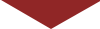
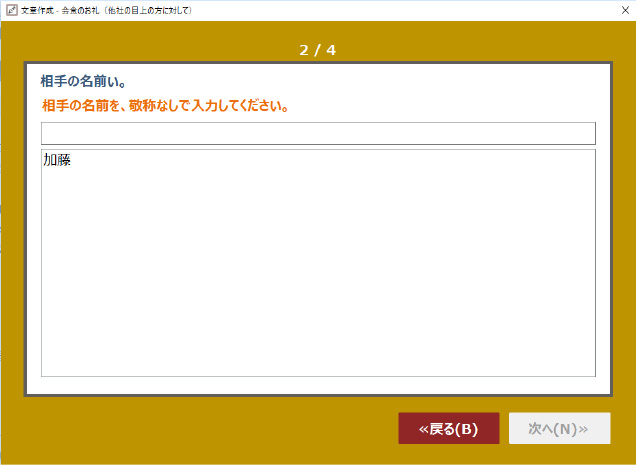
相手の名前を入力
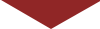
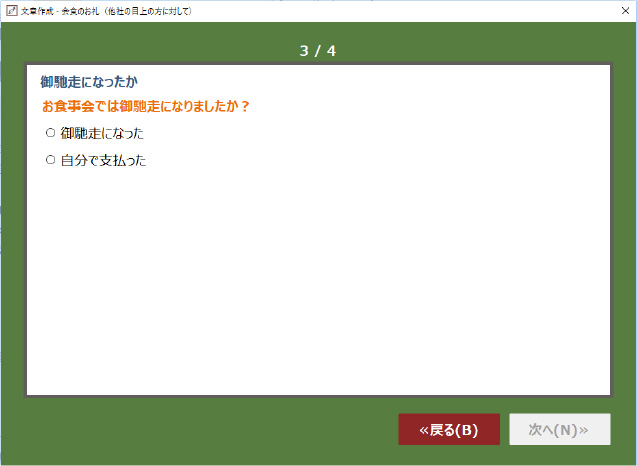
「ご馳走になった」を選択
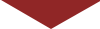
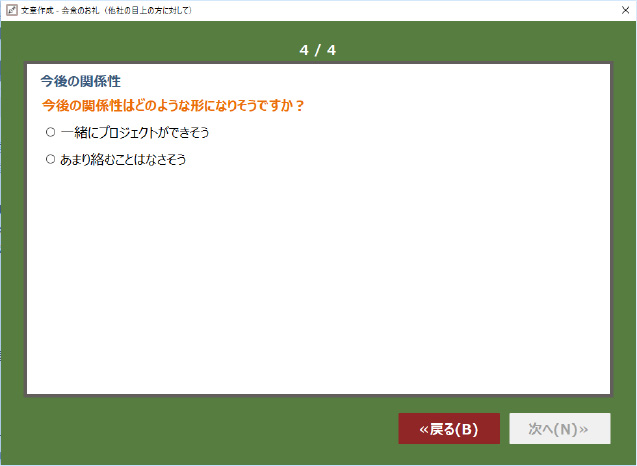
「一緒にプロジェクトができそう」を選択
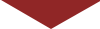
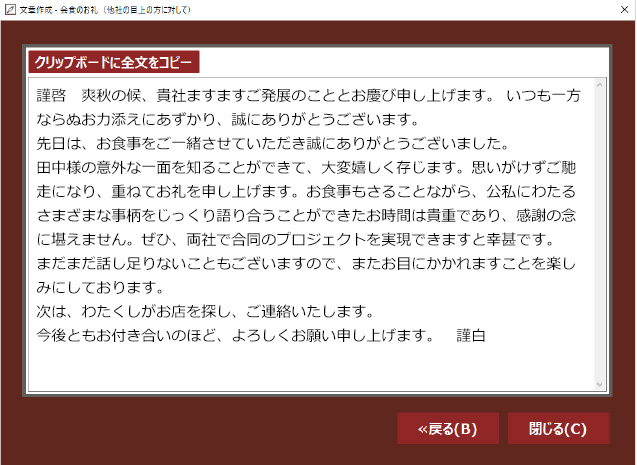
以上で文章が完成。「クリップボードに全文をコピー」をクリックし、普段使用しているメールソフトや文書作成ソフトに貼り付ければOK。
勿論編集もできるので、自分なりに文章を付け足すこともできます。
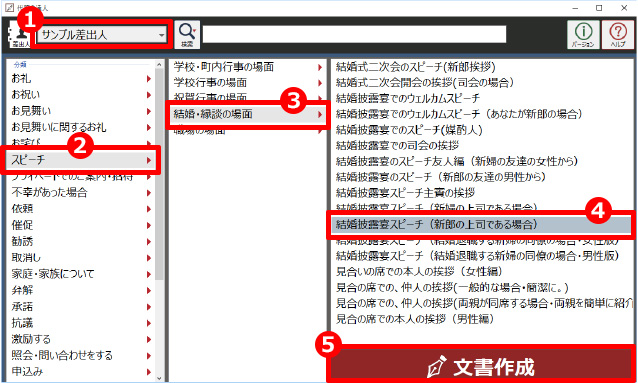
- 差出人の編集・選択
- スピーチ
- 結婚・縁談の場
- 結婚披露宴のスピーチを選択し、最後に
- 文書作成をクリック
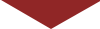
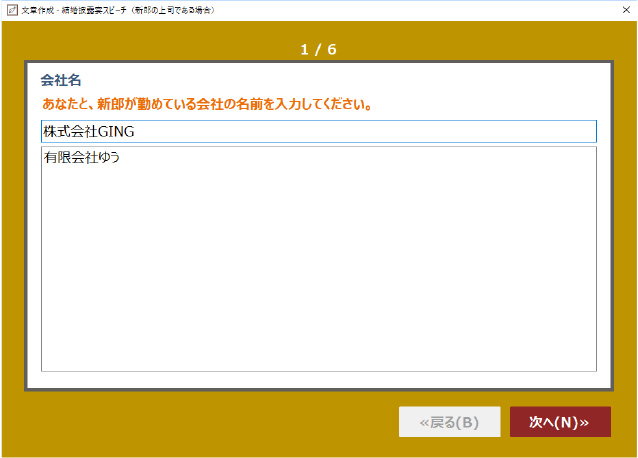
質問にどんどん答えていきましょう
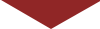
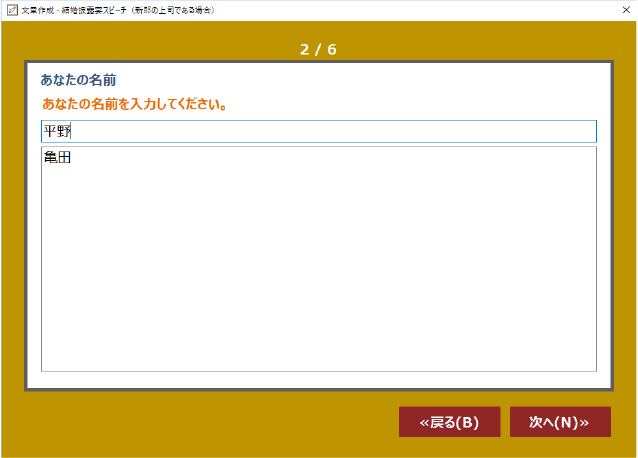
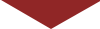
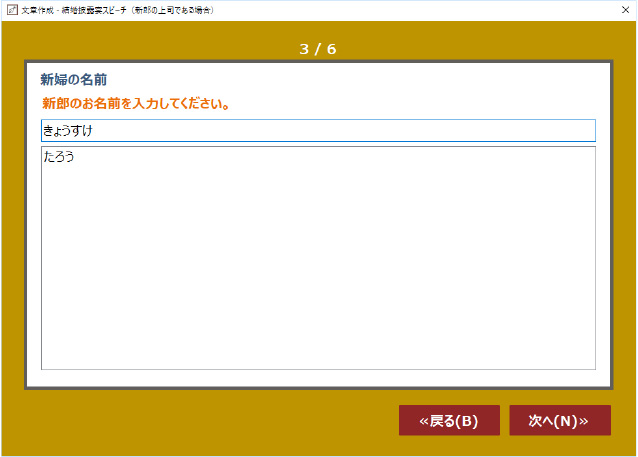
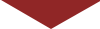
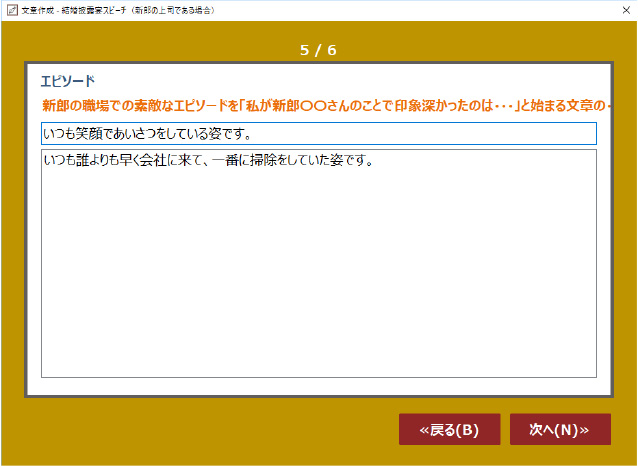
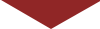
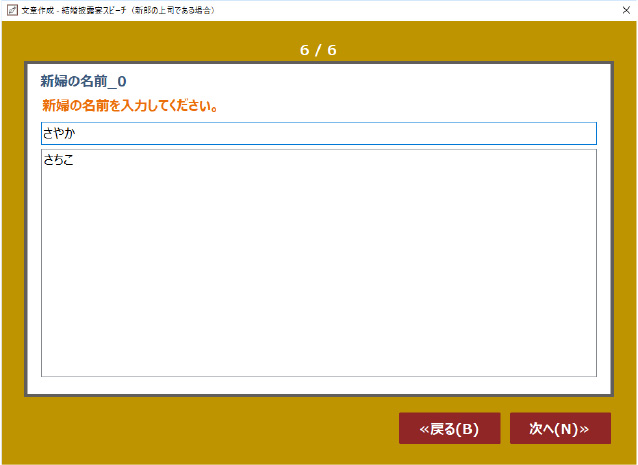
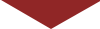
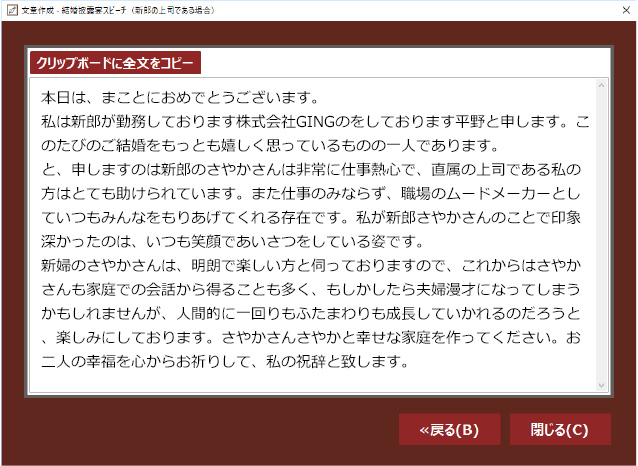
以上でスピーチの原稿が完成。「クリップボードに全文をコピー」をクリックし、ワードや一太郎などの文書作成ソフトに貼り付け、そこに自分なりの言葉を加えてみてください。
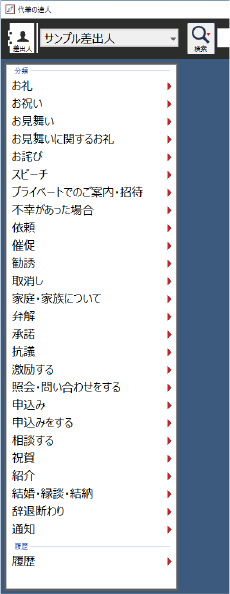
代筆したいときに利用頻度の高いジャンルを26種類用意いたしました。
また基本的な文例は350種類以上、そこから分岐する文例も含めると、文例の組み合わせは数十万通りにもなります。これだけあれば、あなたが代筆してほしい内容に近いものが出来上がるはず。
ジャンルを選択したあとは、出てくる質問に答える形で必要な項目を入力してください。
ジャンルにもよりますが、2~6ステップで最終的な文章が完成します。
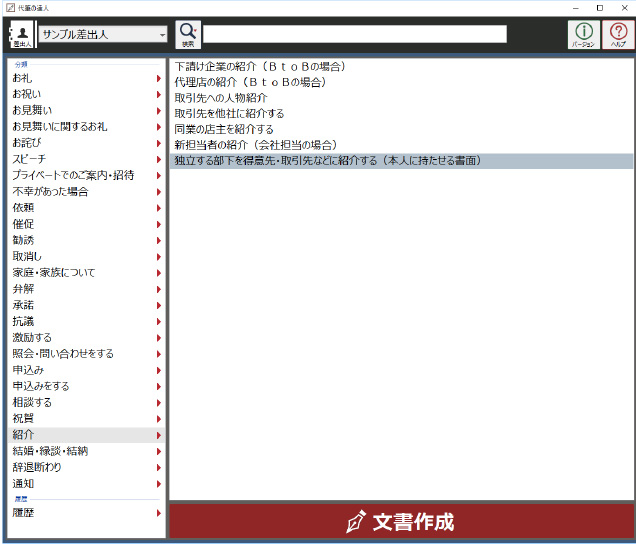

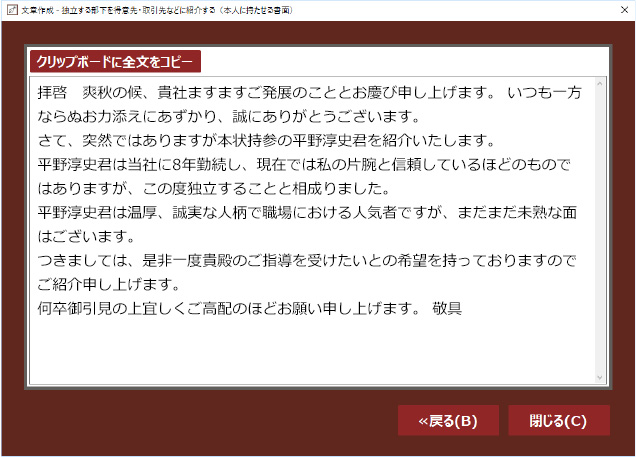
時候の挨拶は月ごとに異なります。本ソフトには月別に複数の時候の挨拶が収録されておりますので、その中からお好みのものを選択できるようになっております。
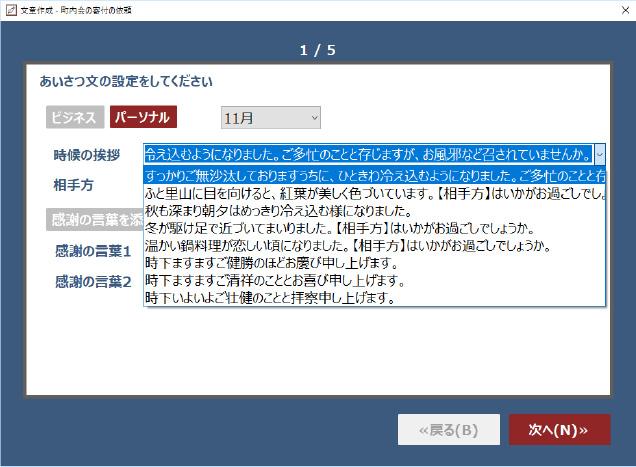
ジャンルを選択後に「文書作成」をクリックすると、「あいさつ文」を作成する画面が表示されます。そこで「ビジネス」の用途なのか、「プライベート」の用途なのかを選択してください。
「ビジネス」を選択した場合は、ビジネスに適した時候の挨拶が選択できるようになり、「プライベート」を選択した場合も同様に、プライベートに適した時候の挨拶が選択できます。
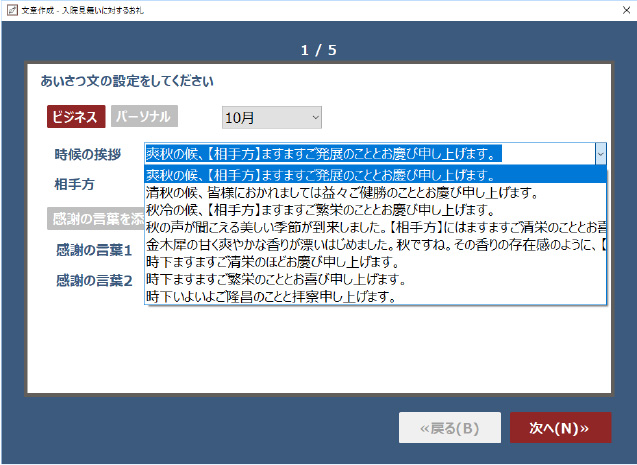
「ビジネス」を選択した場合、このような時候の挨拶が選択できます。
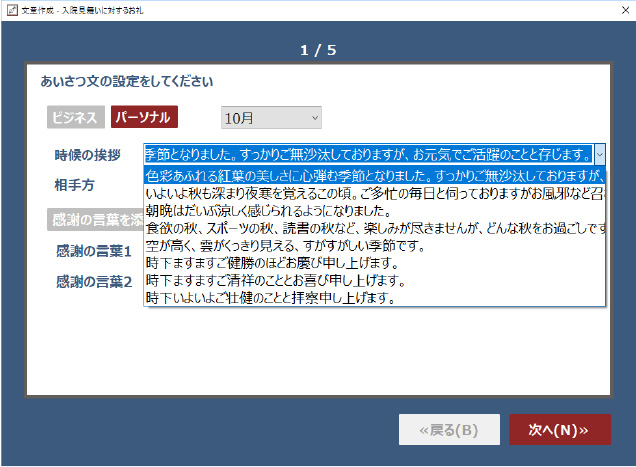
「パーソナル」を選択した場合、このような時候の挨拶が選択できます。
特にお世話になった方に対しては、「感謝の言葉」をあいさつ文に追加することができます。
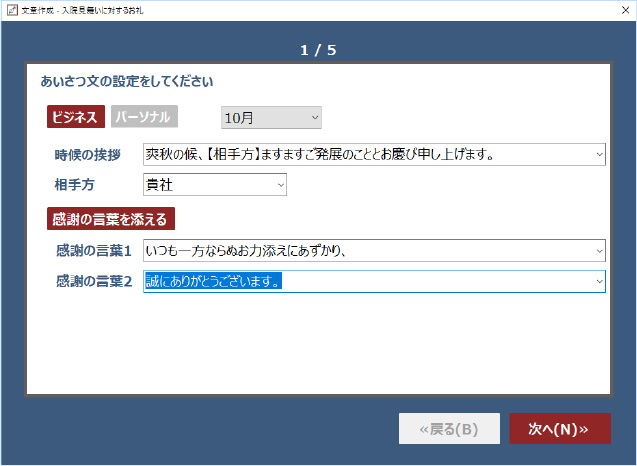
「感謝の言葉を添える」を選択すると、あいさつ文に感謝の言葉を
添えることができます。
文章が完成し、画面上部の「クリップボードに全文をコピー」をクリックしたら、あとは普段使用しているメールソフトやエディタに貼り付けてください。自分なりの言葉を付け加えたり、こまかい部分を修正したりなど自由に編集していただけます。
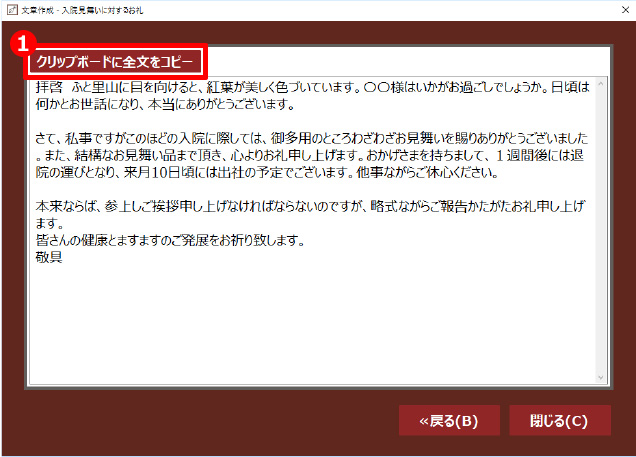
- 普段使用しているメールソフトやエディタに貼り付けて編集OK

動作環境

|
対応OS CPU HDD |
メモリ その他 |
※注意事項
※本製品の仕様は都合により予告なく変更することがあります。
※自作パソコンは動作保証していません。
※OSをアップグレードされたパソコンは動作保証していません。
※改造または自作機のパソコンについては動作保証致しません。
※Windowsは米国Microsoft Corporationの米国およびその他の国における登録商標です。
※その他、記載されている会社名、製品名は、関連するロゴも含めて、各社の登録商標または商標です。
※本製品をご利用いただく前に、必ず取扱説明書、使用許諾契約書をよくお読みいただき、それらに同意の上で
ご使用ください。ソフトをインストールした時点で、すべての条項および記載内容にご同意いただいたものとします。
※内容物や購入を証明できるものは、必ず保管してください。